
ஐபாட் டச் 5 வது தலைமுறை
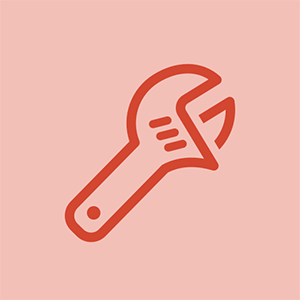
பிரதி: 1.8 கி
வெளியிடப்பட்டது: 02/10/2011
எனது ஐபாட் 5,760,000 நிமிடங்களுக்கு முடக்கப்பட்டுள்ளது. என்னால் அதை மீட்டமைக்க முடியாது, ஏனெனில் அதை எப்படி செய்வது என்பது குறித்த எந்த தகவலையும் என்னால் கண்டுபிடிக்க முடியவில்லை. இந்த கேள்விக்கு எனக்கு உதவுங்கள்.
நான் அதை செய்ய முடியாது, ஏனெனில் அது என்னை அனுமதிக்காது. இருபினும் உங்களுக்கு நன்றி.
என்னிடம் ஐபாட் 5 உள்ளது, அதை நான் iOS 8.2 க்கு மேம்படுத்தினேன், மேலும் எனக்கு சிக்கல்கள் உள்ளன. நான் அதை மீட்டமைக்க முயற்சித்தேன், ஆனால் அது இன்னும் சிக்கல்களைக் கொண்டுள்ளது. அது நன்றாக இருக்கும் இடத்திற்கு அதை எவ்வாறு சரிசெய்வது? தயவுசெய்து உதவுங்கள்.
நான் ஐபாட் டச் வைத்திருக்கிறேன், நான் ஆற்றல் பொத்தானை வைத்திருந்தேன், விழித்திருக்கும் பொத்தானை வைத்திருந்தேன், அது என்னை ஐடியூன்களுடன் இணைக்க வழிவகுக்கிறது, மேலும் எனது பிரதான முகப்புத் திரைக்குச் செல்ல விரும்புவதைப் போல நான் வெளியேற முடியாது
எனது எல்லா தகவல்களையும் இழந்தால் எனக்கு கவலையில்லை, எனது ஐபாட் டச் 5 வது தலைமுறைக்கு கடவுச்சொல்லை மறந்துவிட்டேன், அதை மீண்டும் தொழிற்சாலைக்கு மீட்டமைக்க விரும்புகிறேன். இதை நான் எப்படி செய்வது?
தொழிற்சாலை அமைப்பு மீட்டமைப்பிற்கு 5 வது தலைமுறை ஐபாட்டை எவ்வாறு மீட்டமைப்பது?
9 பதில்கள்
தேர்ந்தெடுக்கப்பட்ட தீர்வு
 | பிரதி: 670.5 கி |
ஆப்பிள் வழி இங்கே: http://support.apple.com/kb/HT1414 .
உங்கள் சாதனத்தை மீட்டமைக்க பின்வரும் படிகளைப் பயன்படுத்தவும்:
ஸ்பீக்கர்கள் மற்றும் ஹெட்ஃபோன்கள் மூலம் ஒலி இயங்குகிறது
1. ஐடியூன்ஸ் இன் சமீபத்திய பதிப்பை நீங்கள் நிறுவியுள்ளீர்கள் என்பதை உறுதிப்படுத்திக் கொள்ளுங்கள்.
2. உங்கள் சாதனத்தை உங்கள் கணினியுடன் இணைக்கவும்.
3. சாதனங்களின் கீழ் ஐடியூன்ஸ் தோன்றும்போது உங்கள் ஐபோன், ஐபாட் அல்லது ஐபாட் டச் தேர்ந்தெடுக்கவும்.
4. சுருக்கம் தாவலைத் தேர்ந்தெடுக்கவும்.
5. மீட்டமை விருப்பத்தைத் தேர்ந்தெடுக்கவும்.
6. மீட்டமைப்பதற்கு முன் உங்கள் அமைப்புகளை காப்புப்பிரதி எடுக்கும்படி கேட்கும்போது, காப்புப்பிரதி விருப்பத்தைத் தேர்ந்தெடுக்கவும் (கீழே உள்ள படத்தில் காணப்படுவது போல்). நீங்கள் சாதனத்தை காப்புப் பிரதி எடுத்திருந்தால், இன்னொன்றை உருவாக்க தேவையில்லை.
7. ஐடியூன்ஸ் உங்களைத் தூண்டும்போது மீட்டமை விருப்பத்தைத் தேர்ந்தெடுக்கவும் (உங்கள் சாதனத்தை காப்புப் பிரதி எடுத்திருக்கும் வரை, உங்கள் தொலைபேசியை மீட்டமைப்பது குறித்து நீங்கள் கவலைப்பட வேண்டியதில்லை).
8. மீட்டெடுப்பு செயல்முறை முடிந்ததும், சாதனம் மீண்டும் துவங்கி ஆப்பிள் லோகோவைக் காண்பிக்கும்
9. முந்தைய கட்டத்திலிருந்து உங்கள் சாதனத்தை மீட்டெடுப்பதே இறுதி கட்டமாகும். உங்கள் சாதனம் மீட்டமைக்கப்பட்டதும், ஐபோன் விஷயத்தில் activ செயல்படுத்தும் செயல்பாட்டில், நீங்கள் ஐடியூன்ஸ் இல் பின்வருவதைக் காண முடியும்:
ஐடியூன்ஸ் சாளர உரை: 'உங்கள் ஐபோனை அமைக்கவும் ... ஒரு ஐபோன் முன்பு இந்த கணினியுடன் ஒத்திசைக்கப்பட்டது.'
உங்கள் சாதனத்திற்கு நீங்கள் விரும்பும் காப்புப்பிரதியைத் தேர்ந்தெடுத்து, சாதனத்தின் மறுசீரமைப்பை முடிக்க தொடர பொத்தானைத் தேர்ந்தெடுக்கவும்.
நீங்கள் காப்புப்பிரதியிலிருந்து மீட்டமைக்க விரும்பவில்லை என்றால், 'புதியதாக அமைக்கவும் ...' என்பதைத் தேர்ந்தெடுக்கவும், ஐடியூன்ஸ் உருவாக்கிய முந்தைய காப்புப்பிரதிகளைப் பாதுகாக்க விரும்பினால், புதியதாக அமைவதற்குத் தேர்ந்தெடுப்பதற்கு முன் பொருத்தமான கோப்பகத்தை காப்புப் பிரதி எடுக்க மறக்காதீர்கள்.
அல்லது உங்கள் OS க்கு படிகள் வித்தியாசமாக இருந்தாலும் இதை நீங்கள் செய்யலாம்: அமைப்புகள் -> பொது -> மீட்டமை -> எல்லா உள்ளடக்கத்தையும் அமைப்புகளையும் அழிக்கவும்
இந்த செயல்முறை விரைவானது மற்றும் உங்கள் ஐபாட்டின் எல்லா உள்ளடக்கத்தையும் அழிக்கிறது. அதனுடன் உள்ள ஒரே பிரச்சனை என்னவென்றால், இது எல்லாவற்றையும் அழிக்கிறது. எனவே அதைச் செய்த பிறகு, நீங்கள் ஐடியூன்ஸ் உடன் இணைந்து ஃபார்ம்வேரை நிறுவ வேண்டும். இது உங்களை கண்டுவிட அனுமதிக்காத மென்பொருளை நிறுவக்கூடும். எனவே, நீங்கள் ஜெயில்பிரேக் செய்து, ஜெயில்பிரேக்கிங் செயல்படுத்தும் ஒரு ஃபார்ம்வேர் பதிப்பைப் பதிவிறக்கம் செய்தால் நீங்கள் ஒரு ஷிப்ட் / மீட்டமைக்க வேண்டும். நல்ல அதிர்ஷ்டம். இது கொஞ்சம் உதவியது என்று நம்புகிறேன்.
அல்லது நீங்கள் சுமார் 10 ஆண்டுகள் காத்திருக்கலாம் :-)
அதிர்ஷ்டம் உங்களுக்கு உரித்தாகட்டும்.
+ மிக முழுமையான பதில்
நான் உங்கள் யோசனையை விரும்புகிறேன், ஆனால் விஷயம் என்னவென்றால், ஒரு காரணத்திற்காக எனது ஐபாட் சாதனத்துடன் இணைக்க முயற்சிக்கவில்லை, சார்ஜர் சாதனம் தான் என்று நான் நினைக்கிறேன், ஆனால் எனக்குத் தெரியாது, ஏதாவது உதவிக்குறிப்புகள் இருக்குமா?
நான் இழந்த மற்றும் கிடைத்த விற்பனையில் என்னுடையதை வாங்கினேன். இது சுருக்கம் தாவலைக் காண்பிக்கும் முன், அதற்கு பழைய பாஸ் குறியீடு தேவைப்படுகிறது. துரதிர்ஷ்டவசமாக, அது என்னவென்று யாருக்கும் தெரியவில்லை.
உதவாது தயவுசெய்து எனது ஐபாட்டை சரிசெய்ய எனக்கு உதவுங்கள்
பே ஏரியாவில் இழந்த மற்றும் காணப்பட்ட விற்பனையில் என்னுடையது உண்மையான உதவியாக இல்லை. இது ஏற்கனவே வேறொருவரின் ஆப்பிள் கணக்கைக் கொண்டுள்ளது, இது ஒரு ஆப்பிள் கணக்கைத் திறக்க முயற்சிக்கிறது, அது அதைச் செய்யாது. இப்போது நான் இந்த மற்ற நபரின் கடவுச்சொல்லை விரும்பும் சிலவற்றை பதிவிறக்க முயற்சிக்கிறேன். எனக்கு அது தெரியாது. அதற்கு நான் என்ன செய்ய முடியும்?????
 | பிரதி: 675.2 கி |
ஐபாட் தொடுதலை மீட்டமைக்க, ஆப்பிள் லோகோ திரையில் காண்பிக்கப்படுவதைக் காணும் வரை ஒரே நேரத்தில் ஸ்லீப் / வேக் பொத்தானை மற்றும் முகப்பு பொத்தானை அழுத்திப் பிடிக்கவும்
வேலை செய்யவில்லை.
இதைச் செய்ய பாஸ் குறியீடு தேவை.
 | பிரதி: 37 |
'' 'உங்கள் சாதனத்திலிருந்து அனைத்து கேபிள்களையும் துண்டிக்கவும்.
ஸ்லீப் / வேக் பொத்தானை அழுத்திப் பிடிக்கவும், பின்னர் உங்கள் சாதனத்தை அணைக்க 'பவர் ஆஃப் ஸ்லைடு'.
முகப்பு பொத்தானை அழுத்திப் பிடித்து சாதனத்தை உங்கள் கணினியில் செருகவும். உங்கள் சாதனம் தானாக இயங்கவில்லை என்றால், அதை இயக்கவும். முகப்பு பொத்தானை வெளியிட வேண்டாம்.
ஐடியூன்ஸ் உடன் இணைக்கும் திரையைப் பார்க்கும் வரை முகப்பு பொத்தானை அழுத்திப் பிடிக்கவும்.
ஐடியூன்ஸ் தானாக திறக்கவில்லை என்றால், அதைத் திறக்கவும். மீட்பு பயன்முறையில் ஒரு சாதனத்தைக் கண்டறிந்ததாக ஐடியூன்ஸ் உங்களை எச்சரிக்கும்.
சரி என்பதைக் கிளிக் செய்க. பின்னர் சாதனத்தை மீட்டமைக்கவும்.
இது சாதனம் மற்றும் அதன் கடவுக்குறியீட்டை அழிக்கும். '' '
 | பிரதி: 149 |
உங்களால் முடியாது, ஏனெனில் இது DFU பயன்முறையில் இல்லை.
ஐபாட்டை DFU பயன்முறையில் வைக்கவும், பின்னர் நீங்கள் ஐடியூனில் ஐபோனை வடிவமைக்க வேண்டும்.
'' சாதனத்தை DFU பயன்முறையில் வைக்கவும். ''
DFU MODE STEPS
சக்தி பொத்தானை அழுத்தவும் (3 வினாடிகள்)
ஆற்றல் பொத்தானை தொடர்ந்து வைத்திருங்கள், மேலும் முகப்பு பொத்தானை (15 வினாடிகள்) வைத்திருங்கள்
முகப்பு பொத்தானை (10 வினாடிகள்) தொடர்ந்து வைத்திருக்கும் போது ஆற்றல் பொத்தானை விடுங்கள்
உங்கள் சாதனம் 'ஐடியூன்ஸ் திரைக்கு இணைக்கவும்'
இரண்டாவது: அதை உங்கள் கணினியில் செருகவும் மற்றும் ஐடியூன்ஸ் திறக்கவும். இது மீட்டமைக்க மற்றும் புதுப்பித்தலை கேட்கும் அல்லது பின்வரும் படிகளைப் பயன்படுத்தி கைமுறையாக மீட்டெடுக்கலாம்.
இப்போது ஐடியூன்ஸ் படிகளைப் பின்பற்றவும்
https://support.apple.com/en-us/HT201252
என்னிடம் கணினி இல்லை, அதனால் எனக்கு வேறு என்ன இருக்கிறது?
நான் தொலைந்து போன விற்பனையில் எனது ஐபாட் வாங்கினேன். நான் இல்லாத அசல் குறியீட்டைப் பயன்படுத்தாவிட்டால் இந்த படிகள் இயங்காது.
 | பிரதி: 25 |
உர் ஹோம் பொத்தான் மற்றும் பவர் பொத்தானை அழுத்திப் பிடிக்கவும் இன்டெல் இது ஐடியூன்ஸ் உடன் செருகுநிரலைக் காட்டி ஐடியூன்ஸ் மற்றும் ஃபுல்டாவுடன் இணைக்கிறது.
இது வேலை செய்ததற்கு நன்றி .... இறுதியாக எனது ஐபாட்டை அணுக முடிந்தது
 | பிரதி: 1 |
https://support.apple.com/en-au/HT204306
உங்கள் ஐபோன், ஐபாட் அல்லது ஐபாட் தொடுதலுக்கான கடவுக்குறியீட்டை மறந்துவிட்டீர்களா அல்லது உங்கள் சாதனம் முடக்கப்பட்டுள்ளது
உங்கள் iOS சாதன கடவுக்குறியீட்டை மறந்துவிட்டால் அல்லது உங்கள் சாதனம் முடக்கப்பட்டதாகக் கூறும் செய்தியைக் காட்டினால் என்ன செய்வது என்று அறிக.
தவறான கடவுக்குறியீட்டை ஒரு iOS சாதனத்தில் தொடர்ச்சியாக ஆறு முறை உள்ளிட்டால், நீங்கள் பூட்டப்படுவீர்கள். உங்கள் சாதனம் முடக்கப்பட்டுள்ளது என்று ஒரு செய்தியையும் காண்பீர்கள்.
ஐபோன் முடக்கப்பட்டுள்ளது
ஐபாட் முடக்கப்பட்டுள்ளது
ஐபாட் டச் முடக்கப்பட்டுள்ளது
அழித்து மீட்டமைக்கவும்
உங்கள் கடவுக்குறியீட்டை நினைவில் கொள்ள முடியாவிட்டால், உங்கள் சாதனத்தை அழிக்க வேண்டும், பின்னர் உங்கள் தரவு மற்றும் அமைப்புகளை உங்கள் சாதனத்தில் மீண்டும் வைக்க காப்புப்பிரதியைப் பயன்படுத்தவும்.
மீட்பு
பயன்முறை
இருந்தால் இந்த படிகளைப் பயன்படுத்தவும்
நீங்கள் ஒத்திசைத்தீர்கள்
ஐடியூன்ஸ் கொண்ட சாதனம்.
நீங்கள் இருந்தால் இந்த படிகளைப் பயன்படுத்தவும்
மேக்புக் சார்பு 2011 ஐ தொழிற்சாலை மீட்டமைப்பது எப்படி
iCloud கணக்கு உள்ளது
எனது ஐபோனைக் கண்டுபிடி
இயக்கப்பட்டது. நீங்கள் இருந்தால் மீட்பு பயன்முறையைப் பயன்படுத்தவும்
ஒத்திசைக்கவோ அல்லது இணைக்கவோ முடியாது
ஐடியூன்ஸ் மற்றும் ஒரு இல்லை
iCloud கணக்கு.
ஐடியூன்ஸ்
உங்கள் சாதனத்தை ஐடியூன்ஸ் மூலம் ஒத்திசைத்திருந்தால், உங்கள் சாதனத்தை மீட்டெடுக்கலாம்.
நீங்கள் பொதுவாக ஒத்திசைக்கும் கணினியுடன் சாதனத்தை இணைக்கவும்.
ஐடியூன்ஸ் திறக்கவும். ஐடியூன்ஸ் உங்கள் கடவுக்குறியீட்டை உள்ளிடச் சொன்னால் அல்லது அணுகலை அனுமதிக்கச் சொன்னால், நீங்கள் ஒத்திசைத்த மற்றொரு கணினியை முயற்சிக்கவும். அல்லது மீட்பு பயன்முறையைப் பயன்படுத்தவும். (படிகளுக்கு எடுக்க வேண்டிய இணைப்பைக் கிளிக் செய்க.)
ஐடியூன்ஸ் தானாகவே உங்கள் சாதனத்தை ஒத்திசைத்து காப்புப்பிரதியை உருவாக்கும். அவ்வாறு இல்லையென்றால், சாதனத்தை ஐடியூன்ஸ் உடன் ஒத்திசைக்கவும்.
ஒத்திசைவு முடிந்ததும், உங்கள் சாதனத்தை மீட்டமைக்கவும்.
உங்கள் சாதனத்தை அமைக்க iOS அமைவு உதவியாளர் கேட்கும்போது, 'ஐடியூன்ஸ் காப்புப்பிரதியிலிருந்து மீட்டமை' என்பதைத் தேர்வுசெய்க.
ஐடியூன்ஸ் இல் உங்கள் சாதனத்தைத் தேர்ந்தெடுத்து மிக சமீபத்திய காப்புப்பிரதியைத் தேர்வுசெய்க.
என்னுடைய ஐ போனை கண்டு பிடி
ICloud மூலம் எனது ஐபோனைக் கண்டுபிடி என்பதை நீங்கள் இயக்கியிருந்தால், உங்கள் சாதனத்தை அழிக்க இதைப் பயன்படுத்தலாம்.
Icloud.com/find க்குச் செல்லவும்.
கேட்கப்பட்டால், உங்கள் iCloud ஆப்பிள் ஐடியுடன் உள்நுழைக.
உங்கள் உலாவி சாளரத்தின் மேலே உள்ள எல்லா சாதனங்களையும் சொடுக்கவும்.
நீங்கள் அழிக்க விரும்பும் சாதனத்தைத் தேர்ந்தெடுக்கவும்.
உங்கள் சாதனத்தையும் அதன் கடவுக்குறியீட்டையும் அழிக்க 'சாதனத்தை அழி' என்பதைக் கிளிக் செய்க.
மிகச் சமீபத்திய காப்புப்பிரதியை மீட்டமைக்க உங்கள் சாதனத்தில் அமைவு உதவியாளரைப் பயன்படுத்தவும்.
மீட்பு செயல்முறை
நீங்கள் ஒருபோதும் உங்கள் சாதனத்தை ஐடியூன்ஸ் உடன் ஒத்திசைக்கவில்லை அல்லது எனது ஐபோனைக் கண்டுபிடி அமைக்கவில்லை என்றால், உங்கள் சாதனத்தை மீட்டெடுப்பு பயன்முறையில் வைக்க வேண்டும். உங்கள் சாதனத்தை புதியதாக அல்லது காப்புப்பிரதியிலிருந்து மீட்டெடுப்பீர்கள்.
இது சாதனம் மற்றும் அதன் கடவுக்குறியீட்டை அழிக்கும்.
உங்கள் சாதனத்திலிருந்து அனைத்து கேபிள்களையும் துண்டிக்கவும்.
ஸ்லீப் / வேக் பொத்தானை அழுத்திப் பிடிக்கவும், பின்னர் உங்கள் சாதனத்தை அணைக்க 'பவர் ஆஃப் ஸ்லைடு'.
முகப்பு பொத்தானை அழுத்திப் பிடித்து சாதனத்தை உங்கள் கணினியில் செருகவும். உங்கள் சாதனம் தானாக இயங்கவில்லை என்றால், அதை இயக்கவும். முகப்பு பொத்தானை வெளியிட வேண்டாம்.
ஐடியூன்ஸ் உடன் இணைக்கும் திரையைப் பார்க்கும் வரை முகப்பு பொத்தானை அழுத்திப் பிடிக்கவும்.
ஐடியூன்ஸ் தானாக திறக்கவில்லை என்றால், அதைத் திறக்கவும். மீட்பு பயன்முறையில் ஒரு சாதனத்தைக் கண்டறிந்ததாக ஐடியூன்ஸ் உங்களை எச்சரிக்கும்.
சரி என்பதைக் கிளிக் செய்க. பின்னர் சாதனத்தை மீட்டமைக்கவும்.
உங்கள் சாதனம் மீட்பு பயன்முறையில் செல்லவில்லை என்றால், மீண்டும் 1-4 படிகளை முயற்சிக்கவும்.
| | பிரதி: 1 |
1. உங்கள் ஐபாட் தொடுதலை நிறுத்துங்கள்
2. ஐடியூன்ஸ் வரும் வரை தூக்கத்தை விழித்திருங்கள் மற்றும் பவர் பாட்டன் வைத்திருங்கள்
3. ஐடியூன்களுக்குச் செல்லுங்கள், இதைச் செய்ய முடியாது என்று சொல்லும் .............
4. கிளிக் மீண்டும் முயற்சிக்கவும், அது விவரங்களை சொல்லும்
5. மீட்டமை என்பதைக் கிளிக் செய்க
6. இது மீட்டமை மற்றும் புதுப்பித்தல் என்று சொல்லும்
7. பின்னர் அது ஒப்புக்கொள்கிறது என்று ஒப்புக்கொள்வேன், பின்னர் அது மீட்டமைக்கப்படும்
| | பிரதி: 1 |
உங்களுக்கு ஐடியூன்ஸ் கொண்ட கணினி தேவை, அதில் உங்கள் ஆப்பிள் சாதனத்தை கணினி திறந்த ஐடியூன்களுடன் இணைக்கவும், பின்னர் தொலைபேசியைப் பற்றி சென்று மீட்டமை என்பதைக் கிளிக் செய்து மீட்டமைக்கவும்
| | பிரதி: 1 |
Musical.ly சுற்றுப்புறத்திற்கு அணுகக்கூடிய ஏராளமான நபர்கள் உள்ளனர். இவ்வளவு பெரிய எண்ணிக்கையானது பயனுள்ள செயல்பாடுகளிலிருந்து விளைகிறது. இசை ரீதியாக Musical.ly இதேபோல் பராமரிக்க பல போட்டிகளில் சிரமங்களைக் காட்டுகிறது.
மீகன் கல்









